Los 6 mejores programas para aumentar los FPS en vídeo en 2025 [En línea/Escritorio]
Un FPS más alto se traduce en un video más fluido e inmersivo. Tanto si eres gamer como creador de contenido, un FPS bajo puede ser un dolor de cabeza. La buena noticia es que con el aumentador de FPS de video adecuado, puedes aumentar al instante la velocidad de fotogramas de tu video sin invertir en hardware costoso. Por eso, esta publicación explora los 6 mejores potenciadores de FPS de video, incluyendo herramientas online y de escritorio, para que puedas disfrutar de la fluidez visual que te mereces.
Lista de guías
¿Qué es un aumentador de FPS de vídeo? Los 5 mejores programas para aumentar los FPS en vídeos online [Análisis + Pasos] Aumente la velocidad de fotogramas de un vídeo con software de escritorio¿Qué es un aumentador de FPS de vídeo?
Un aumentador de FPS de video es una herramienta que mejora la fluidez de un video al aumentar su velocidad de fotogramas. Funciona creando fotogramas adicionales entre los originales, generalmente mediante estimación de movimiento basada en IA o interpolación de fotogramas. Esto produce un movimiento más fluido, haciendo que las escenas rápidas, como videos de juegos, secuencias deportivas o secuencias con bajos FPS, como videos antiguos, se vean mucho más fluidas.
Los 5 mejores programas para aumentar los FPS en vídeos online [Análisis + Pasos]
Si quieres suavizar tus vídeos sin instalar software complejo, los aumentadores de FPS online son una opción práctica. Con estas herramientas, puedes mejorar la experiencia de juego, restaurar vídeos antiguos y corregir vídeos con poca cantidad de fotogramas. A continuación, te presentamos cinco de las mejores plataformas que puedes usar.
1. VEED.IO
VEED.IO, un popular editor en línea, también incluye un multiplicador de FPS entre sus numerosas funciones. Funciona con interpolación inteligente de fotogramas, lo que mejora la fluidez del vídeo. Además, este convertidor de FPS de vídeo en línea es compatible con varios formatos y se ejecuta directamente en el navegador sin necesidad de descargas.
Paso 1.Una vez que esté en la página VEED.IO, haga clic en el botón "Editar video" y luego en "Cargar un video", y seleccione su archivo de video.
Paso 2.Ve al panel "Configuración" y define la velocidad de fotogramas deseada. Haz clic en "Listo" para finalizar.

2. Medios.io
Media.io cuenta con un intuitivo Conversor de Velocidad de Fotogramas de Video con IA que permite aumentar la velocidad de fotogramas. Aquí puedes aumentar los FPS de video hasta 60, lo que lo hace perfecto para mejorar grabaciones antiguas y convertir animaciones a alta velocidad de fotogramas. Este incrementador de FPS de video también se puede arrastrar y soltar, con una rápida velocidad de exportación y opciones para ajustar la calidad.
Paso 1.Busque Media.io Frame Rate Converter y haga clic en el botón "Hacer clic para cargar" para cargar su video.
Paso 2.Después, selecciona cómo quieres mejorar la calidad de tu video, por ejemplo, con interpolación de fotogramas. Haz clic en el botón "Descargar HD".
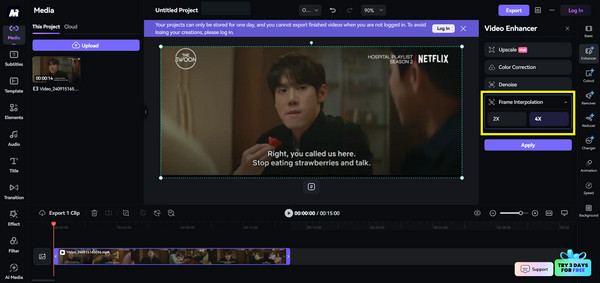
3. Topaz Labs Gratis
El siguiente es Laboratorios Topaz, conocido por sus herramientas de IA de escritorio, que también ofrece un aumentador de FPS de video en línea gratuito y limitado. Si bien no es tan avanzado como su software de pago, esta herramienta en línea ofrece un vistazo al motor de IA de alta gama y es perfecta para proyectos rápidos y tareas a pequeña escala.
Paso 1.Visita la página de IA de Topaz Labs. Sube tu video corto.
Paso 2.Seleccione “Interpolación de cuadros” o “Mejora de FPS” de las opciones disponibles, luego comience el proceso de aumento haciendo clic en “Cargar video”.
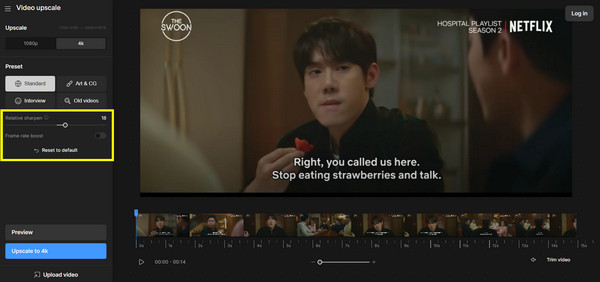
4. Amor neuronal
Neural Love, una plataforma de mejora multimedia con IA que permite aumentar los FPS de vídeo, es ideal para gestionar material antiguo o histórico. Ofrece coloración, escalado y restauración, además de un aumentador de FPS de vídeo. Además, su interfaz es sencilla y ofrece créditos gratuitos para empezar.
Paso 1.Abre el sitio web de Neural Love FPS Converter. Haz clic en "Subir video" y selecciona tu archivo de video.
Paso 2.A continuación, elige fotogramas entre las opciones a continuación, por ejemplo, 25 FPS, 30 FPS, 60 FPS y 120 FPS. Haz clic en el botón "Descargar" para comenzar la mejora.

5. TensorPix
Aunque es un convertidor de velocidad de fotogramas de vídeo menos conocido, tensorPix es una solución web eficaz para la mejora de vídeo. Interpola fotogramas para optimizar los vídeos hasta 60 o más. 120 FPSDependiendo de la calidad original. Es genial, especialmente para los amantes del anime y los vídeos en cámara lenta.
Paso 1.En la pantalla principal de TensorPix, inicia sesión. Luego, en "Mejorar video", sube tu archivo de video.
Paso 2.Seleccione el FPS objetivo a continuación, como 60 FPS, y luego haga clic en el botón "Mejorar".

| Herramienta | Versión gratuita | Salida máxima de FPS | Facilidad de uso | Límite de carga |
| VEED.IO | sí | 60 FPS | Fácil | Medio |
| Medios.io | sí | 60 FPS | Muy fácil | Medio |
| Laboratorios Topaz | sí | 60 FPS | Moderado | Pequeño |
| Amor neuronal | sí | 120 FPS | Fácil | Medio |
| TensorPix | sí | 120 FPS | Moderado | Medio |
Aumente la velocidad de fotogramas de un vídeo con software de escritorio
Si bien los incrementadores de FPS para videos en línea son convenientes, suelen tener desventajas como límites de carga, velocidades más lentas o personalización limitada. Para mayor control y mejor calidad de salida, una opción muy recomendable es AnyRec Video ConverterEs nuestra herramienta integral de mejora de video que optimiza la velocidad de fotogramas, la resolución y la calidad general. A diferencia de las herramientas en línea, esta solución de software admite archivos grandes y procesamiento por lotes, obteniendo los resultados de una sola vez. También puede mejorar videos a HD/4K, corregir videos movidos, reducir el ruido y mucho más.

Ajuste la velocidad de cuadros hasta 60 FPS y 120 FPS de manera efectiva.
Ofrece una mejora de video impulsada por IA para lograr fluidez y claridad.
Puede convertir formatos de vídeo, por ejemplo, MP4, MOV, AVI, MKV, sin pérdida de calidad.
¡Rápida velocidad de procesamiento con aceleración de GPU, que le proporcionará resultados en poco tiempo!
Descarga segura
Descarga segura
Paso 1.Abra AnyRec Video Converter en su computadora. Desde la pantalla de inicio, permanezca en la pestaña "Convertidor" y arrastre y suelte sus archivos de video o haga clic en el botón "Agregar archivos" para importar el video.
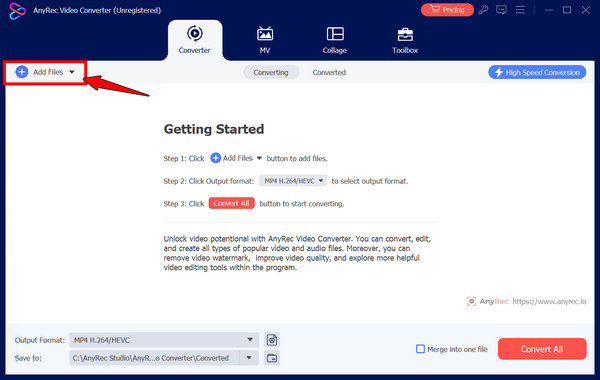
Paso 2.Una vez cargado el video, puedes hacer clic en el botón "Configuración" debajo del formato, a la derecha, para abrir la configuración de salida. Desde aquí, puedes aumentar la velocidad de fotogramas del video a 60 FPS o 120 FPS. También puedes...
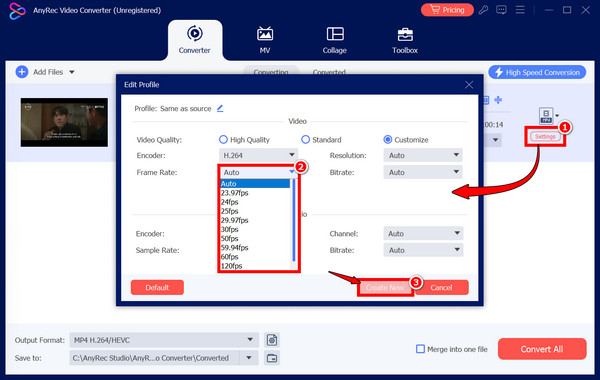
Alternativamente, haga clic en el botón "Formato", luego seleccione el formato elegido (por ejemplo, MP4, MOV, MKV) y haga clic en el botón "Perfil personalizado" junto al formato para acceder a la configuración detallada.
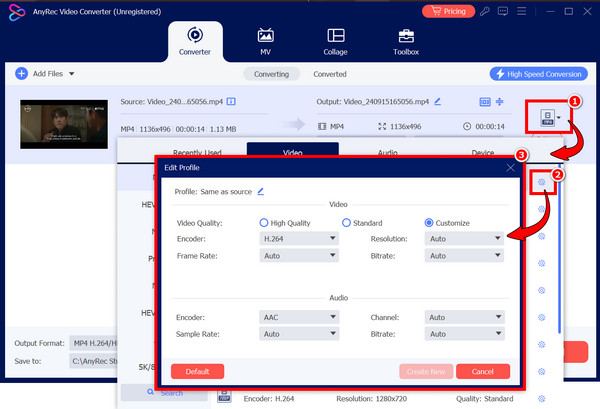
Paso 3.Una vez hecho esto, haga clic en el botón "Crear nuevo" para guardar. Ahora, seleccione una carpeta de salida en la parte inferior e introduzca el nombre de archivo que desee. Por último, haga clic en el botón "Convertir todo" para exportarlo.
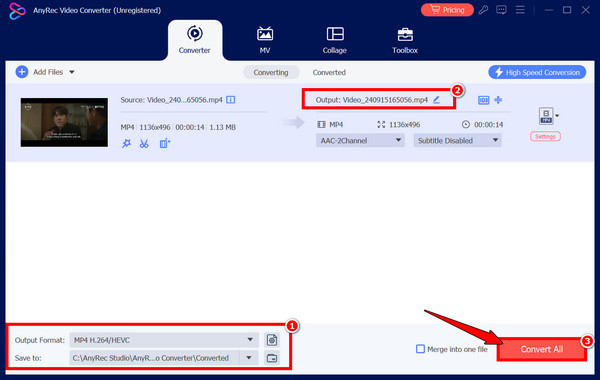
Conclusión
Para mejorar la fluidez visual y la calidad general, es crucial aumentar los FPS del video. Especialmente al manejar escenas llenas de acción, animaciones o material antiguo, los cinco Aumentadores de FPS para vídeos en línea Los productos analizados hoy ofrecen mejoras con IA directamente en tu navegador. Sin embargo, para archivos grandes y con control total sobre la configuración de salida, no solo la velocidad de fotogramas, AnyRec Video Converter es ideal. Esta potente herramienta de escritorio te permite aumentar los FPS, mejorar la calidad y convertir a múltiples formatos, todo desde la comodidad de tu ordenador.
Descarga segura
Descarga segura
